Windows 10夜间模式问题全解决
2019-10-30波波
电脑爱好者 2019年2期
波波
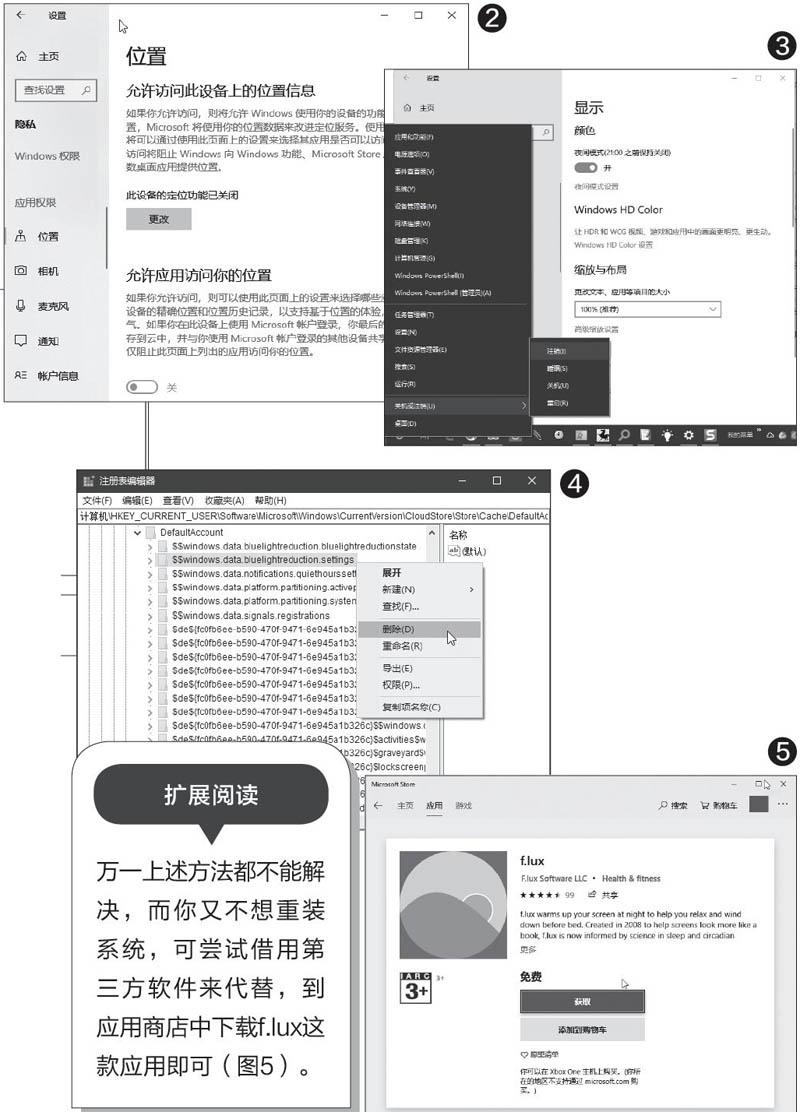
1.夜间模式未在预设时间亮起
夜间模式未在预设时间亮起的问题往往发生在两个方面,一个是时钟,另一个是位置。如果时区设定为某个时区,而你却在相距比较远的另一个地区工作,自动定位又没有打开的情况下,便会发生这种情况。
进入系統“设置”的“时间和语言”,点击“日期和时间”,如果自动开关已经打开,可以先关闭它,然后手动选择你所在的时区(图1)。
随后,通过“设置一隐私一位置”,进入位置设置窗口,点击“更改”按钮将设备的定位功能打开(图2)。这样设置之后,夜间显示模式就会在预设的时间段内发挥作用。
2.夜间模式开关无法切换
一般来说,夜间模式的开关可以保持灵活的开关选择,但偶尔会发现该模式开关被卡在“开”或“关”的位置不能动弹。如果遇到这种情况,请右键单击开始按钮,选择“关机或注销一注销”,然后重新登录系统.模式开关会恢复正常(图3)。
3.夜间模式开关灰色不可选
还有一种情况是夜间模式开关变成灰色不可选状态,可用注册表编辑器来解决。打开注册表编辑器并定位到“\HKEY CURRENT USER\Software\Microsoft\Windows\CurrentVersion\CloudStore\Store\Cache\DefaultAccount”,展开DefaultAccount分支,删除如下两个子文件夹(图4):
$$windows.data.bluelightreduction.bluelightreductionstate
$$windows.data.bluelightreduction.settings
最后关闭注册表编辑器,重启电脑即可。
